Jak przywrócić ustawienia fabryczne kontrolera Stadia?
Przewodnik Rozwiązywania Problemów / / August 05, 2021
Musimy przywrócić ustawienia fabryczne w Kontroler Google Stadia na wypadek, gdyby przestał działać lub przestał odpowiadać. Są chwile, kiedy wewnętrzne oprogramowanie kontrolera Stadia ulega uszkodzeniu i wymaga pomocy z zewnątrz. Wielu użytkowników zgłosiło ten problem, w którym kontrolery Stadia przestają działać lub mają wolne połączenie w przypadku problemu z kontrolerem Google Stadia. Dzisiaj rozwiążemy ten błąd, abyś mógł również wykonać szybki reset do ustawień fabrycznych na kontrolerze Stadia.
Stadia zrewolucjonizowała świat gier. Jest to usługa gier w chmurze dostarczana przez Google. Dzięki szerokiemu zakresowi dynamiki Stadia jest w stanie to zrobić strumieniowe przesyłanie gier w rozdzielczości 4K. Szybkość przesyłania strumieniowego wideo wynosi do 60 klatek na sekundę. Korzystając z szybkiego Internetu, Stadia zapewnia możliwości gier milionom graczy. Wykorzystuje centra danych firm na całym świecie, aby zapewnić takie udogodnienia.

Stadia obsługuje szeroki zakres ułatwień dostępu. Podobnie jak na komputerach stacjonarnych i komputerach PC, jest dostępny przez przeglądarkę internetową Google Chrome. Poza tym jest również dostępny na tabletach z systemem operacyjnym Chrome i smartfonach Pixel, w tym na innych telefonach, takich jak Samsung, Asus itp.
Co to jest przywrócenie ustawień fabrycznych w kontrolerze Google Stadia?
Przywrócenie ustawień fabrycznych dowolnego urządzenia elektronicznego oznacza przywrócenie go do stanu, w którym zostało otwarte po raz pierwszy. Zachowa wszystkie cechy; Jednak wszystkie spersonalizowane rzeczy, takie jak ustawienia osobiste, logowanie przez Wi-Fi itp. zostanie usunięty. Ten proces może aktywnie rozwiązać wszelkie problemy z oprogramowaniem, ponieważ przywraca urządzenie do pierwotnego stanu oprogramowania. Po przywróceniu ustawień fabrycznych w Google Stadia stanie się jak nowe urządzenie. Wszystko, co musisz zrobić, to skonfigurować dane dotyczące łączności Wi-Fi i możesz ponownie zacząć grać w gry.
Jak przywrócić ustawienia fabryczne na kontrolerze Google Stadia?
Jeśli kontroler Stadia nie działa poprawnie, najlepszą opcją jest przywrócenie na nim ustawień fabrycznych. Procedura przywracania ustawień fabrycznych kontrolera Google Stadia jest bardzo prosta. Wykonując wymienione kroki:
Ostrzeżenie
Aby wyjaśnić, przywrócenie ustawień fabrycznych na kontrolerze Stadia spowoduje usunięcie wszystkich osobistych działań przycisków gry i danych logowania do Wi-Fi. I przywróci go do wersji fabrycznej.
Najpierw znajdź Asystent Google i Przycisk Capture. Znajduje się u góry Twojego Stadia.
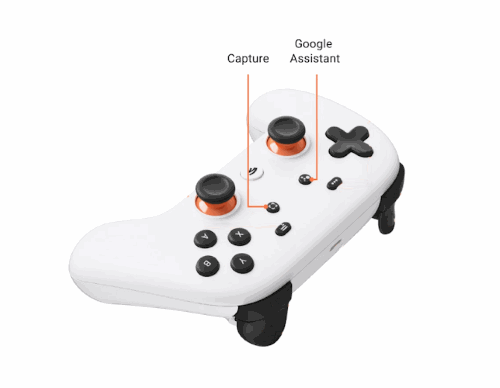
Po drugie, naciśnij i przytrzymaj oba te przyciski jednocześnie przez 6 sekund, aż zawibruje.
Spowoduje to przywrócenie ustawień fabrycznych kontrolera Stadia. Teraz możesz połączyć go z Wi-Fi i ponownie zacząć grać!
Wniosek
W ten sposób możesz przywrócić ustawienia fabryczne w Google Stadiacontroller. Mamy więcej instrukcje rozwiązywania problemów w Google Stadia, do których możesz się odwołać, aby rozwiązać takie drobne problemy. Pamiętaj, że musisz ponownie wprowadzić dane logowania do sieci Wi-Fi, aby używać kontrolera do grania w grę. Jeśli napotkasz jakiekolwiek problemy podczas resetowania, skomentuj poniżej. Chętnie Ci pomożemy.
Wybór redaktorów:
- Jak naprawić błąd „Brak połączenia internetowego” w Google Stadia
- Pobierz moduł Stadia Xposed, aby grać w Stadia na dowolnym urządzeniu z Androidem
- Jak podłączyć kontroler Stadia do urządzeń z systemem Android i iPhone
- Napraw błąd „Gra może się zatrzymać, ponieważ połączenie nie jest stabilne” na Stadia
- Nie widzę kodu łączącego na obrazie tła mojego Chromecasta Ultra! Jak naprawić?
Rahul jest studentem informatyki z ogromnym zainteresowaniem w dziedzinie technologii i zagadnień kryptowalut. Większość czasu spędza na pisaniu, słuchaniu muzyki lub podróżowaniu po nieznanych miejscach. Uważa, że czekolada jest rozwiązaniem wszystkich jego problemów. Życie się dzieje, a kawa pomaga.

![Jak zainstalować zwykłą pamięć ROM na MyPhone Royal R3 [plik oprogramowania układowego / odblokowanie]](/f/47b03ccffb0f5712d4c7b9a862ef3a13.jpg?width=288&height=384)
![Jak zainstalować Stock ROM na Maximus Max 8 [Firmware Flash File]](/f/075a1045cce10347a180f5b8e3d13263.jpg?width=288&height=384)
